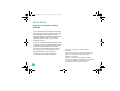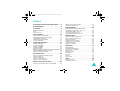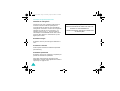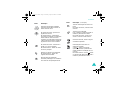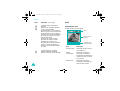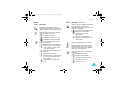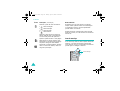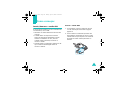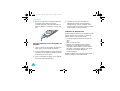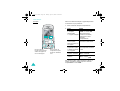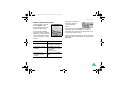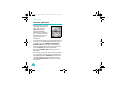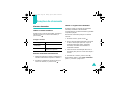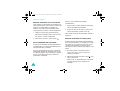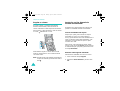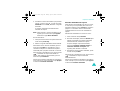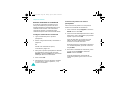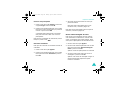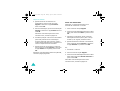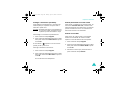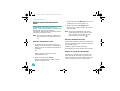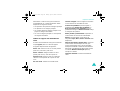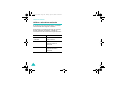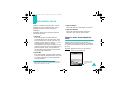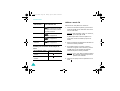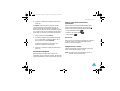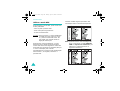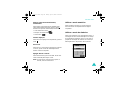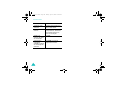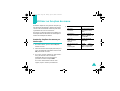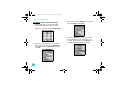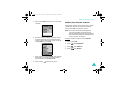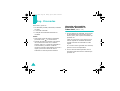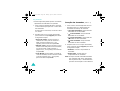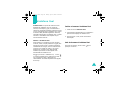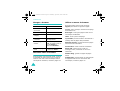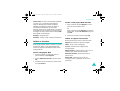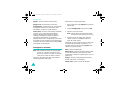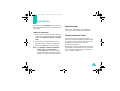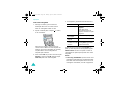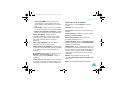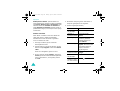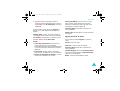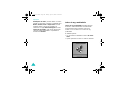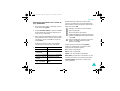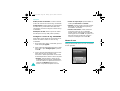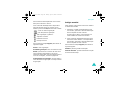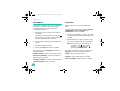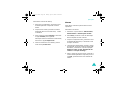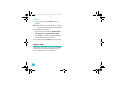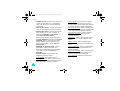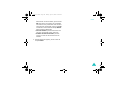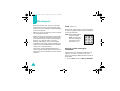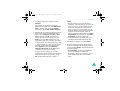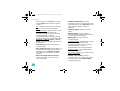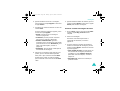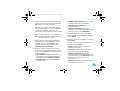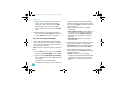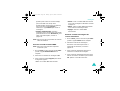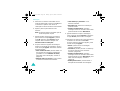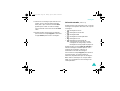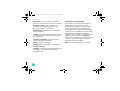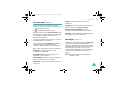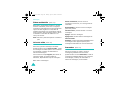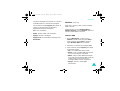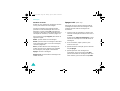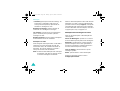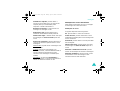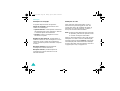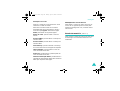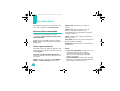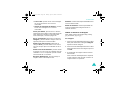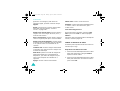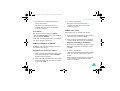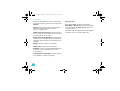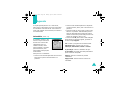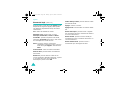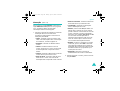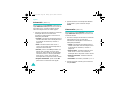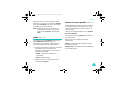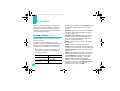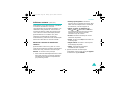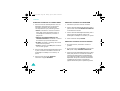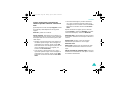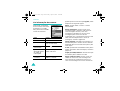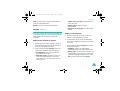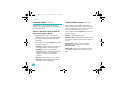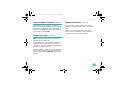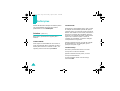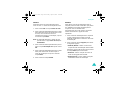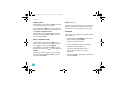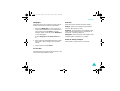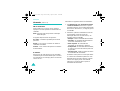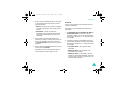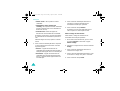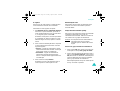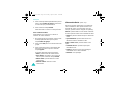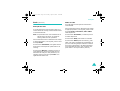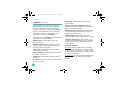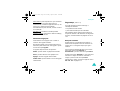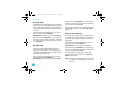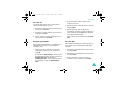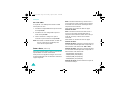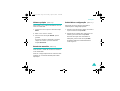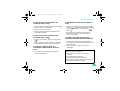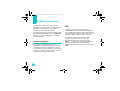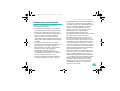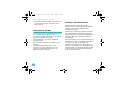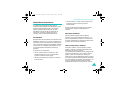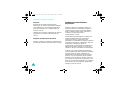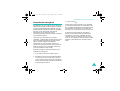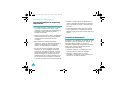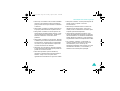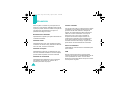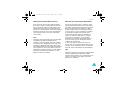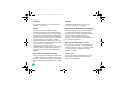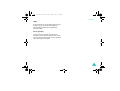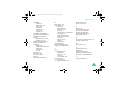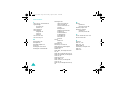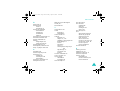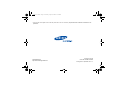Samsung SGH-Z105 Manual do usuário
- Categoria
- Celulares
- Tipo
- Manual do usuário
Este manual também é adequado para

Z105-Por.book Page 1 Friday, April 9, 2004 4:08 PM

2
Bem-vindo
Obrigado por ter adquirido o Samsung
SGH-Z105.
O novo Samsung SGH-Z105 utiliza a tecnologia
3G (3ª geração), também conhecida como UMTS.
Esta tecnologia permite ligações de dados
rápidas similares às velocidades da banda larga,
permitindo capturar vídeo com a câmara
integrada, enviar e receber vídeo, incluindo
chamadas de vídeo.
O SGH-Z105 integra a tecnologia moderna mais
avançada, incluindo uma câmara digital amovível
incorporada e um ecrã policromático de cristais
líquidos de elevada qualidade que reproduz
260.000 cores sombreadas diferentes (quatro
vezes mais do que os outros ecrãs a cores).
Integra também 40 toques polifónicos.
A maior parte das funções já podem ser
utilizadas através da rede da Vodafone.
Copyright © 2004 Samsung. Todos os direitos
reservados.
Este manual do utilizador é publicado pela Samsung.
Alguma da informação neste manual do utilizador pode
diferir do seu telefone, dependendo do software
instalado ou do operador.
Melhorias e alterações a este manual do utilizador
devido a erros tipográficos, imprecisões nas informações
ou melhoria do software e hardware, podem ser
efectuadas pela Samsung sem aviso prévio.
Z105-Por.book Page 2 Friday, April 9, 2004 4:08 PM

3
Índice
Precauções de segurança importantes . . . 5
Desembalagem . . . . . . . . . . . . . . . . . . . . . 7
O telefone . . . . . . . . . . . . . . . . . . . . . . . . . 8
Esquema do telefone . . . . . . . . . . . . . . . . . . . . . . . 8
Ecrã . . . . . . . . . . . . . . . . . . . . . . . . . . . . . . . . . 10
Luz de serviço. . . . . . . . . . . . . . . . . . . . . . . . . . . 12
Como começar . . . . . . . . . . . . . . . . . . . . 13
Inserir/Remover o cartão SIM. . . . . . . . . . . . . . . . 13
Instalar/Remover/Carregar a bateria . . . . . . . . . . . 14
Ligar/desligar o telefone . . . . . . . . . . . . . . . . . . . 17
Seleccionar funções e opções . . . . . . . . . . . . . . . . 17
Comutar aplicações . . . . . . . . . . . . . . . . . . . . . . . 20
Funções de chamada. . . . . . . . . . . . . . . . 21
Efectuar chamadas . . . . . . . . . . . . . . . . . . . . . . . 21
Terminar chamadas. . . . . . . . . . . . . . . . . . . . . . . 23
Atender chamadas . . . . . . . . . . . . . . . . . . . . . . . 23
Rejeitar chamadas . . . . . . . . . . . . . . . . . . . . . . . 23
Regular o volume . . . . . . . . . . . . . . . . . . . . . . . . 24
Aceder às opções disponíveis durante as chamadas. 24
Utilizar funções da chamada de vídeo . . . . . . . . . . 30
Utilizar o microfone-auricular . . . . . . . . . . . . . . . . 32
Introduzir texto . . . . . . . . . . . . . . . . . . . 33
Alterar o modo de introdução de texto. . . . . . . . . . 33
Utilizar o modo T9. . . . . . . . . . . . . . . . . . . . . . . . 34
Utilizar o modo ABC. . . . . . . . . . . . . . . . . . . . . . . 36
Utilizar o modo numérico . . . . . . . . . . . . . . . . . . . 37
Utilizar o modo de símbolos . . . . . . . . . . . . . . . . . 37
Utilizar as funções de menu . . . . . . . . . . 39
Aceder às funções dos menus por deslocação. . . . . 39
Atalhos para funções de menu . . . . . . . . . . . . . . . 41
Lista de funções de menu . . . . . . . . . . . . . . . . . . . 42
Reg. Chamadas . . . . . . . . . . . . . . . . . . . 44
Chamadas não atendidas, Efectuadas,
Recebidas ou Todas cham
(Menu 1-1~4)
. . . . . . . . . 44
Chamadas de dados
(Menu 1-5)
. . . . . . . . . . . . . . . 45
Custo da chamada
(Menu 1-6)
. . . . . . . . . . . . . . . . 45
Duração das chamadas
(Menu 1-7)
. . . . . . . . . . . . . 46
Vodafone live! . . . . . . . . . . . . . . . . . . . . 47
Iniciar o browser Vodafone live! . . . . . . . . . . . . . . 47
Sair do browser Vodafone live! . . . . . . . . . . . . . . . 47
Navegar o browser. . . . . . . . . . . . . . . . . . . . . . . . 48
Introduzir texto no browser . . . . . . . . . . . . . . . . . 48
Utilizar os menus do browser . . . . . . . . . . . . . . . . 48
Utilizar os favoritos . . . . . . . . . . . . . . . . . . . . . . . 49
Configurar o browser . . . . . . . . . . . . . . . . . . . . . . 50
Aplicações . . . . . . . . . . . . . . . . . . . . . . . 51
Aplicações SIM . . . . . . . . . . . . . . . . . . . . . . . . . . 51
Câmara/Câmara de vídeo . . . . . . . . . . . . . . . . . . . 51
Leitor de arg. multimédia . . . . . . . . . . . . . . . . . . . 56
Memo de voz . . . . . . . . . . . . . . . . . . . . . . . . . . . 58
Relógio mundial. . . . . . . . . . . . . . . . . . . . . . . . . . 59
Calculadora. . . . . . . . . . . . . . . . . . . . . . . . . . . . . 60
Conversor. . . . . . . . . . . . . . . . . . . . . . . . . . . . . . 60
Alarme . . . . . . . . . . . . . . . . . . . . . . . . . . . . . . . . 61
Jogos e mais . . . . . . . . . . . . . . . . . . . . . . . . . . . . 62
Perfis . . . . . . . . . . . . . . . . . . . . . . . . . . . 63
Alterar os perfis. . . . . . . . . . . . . . . . . . . . . . . . . . 63
Personalizar os perfis . . . . . . . . . . . . . . . . . . . . . . 63
Z105-Por.book Page 3 Friday, April 9, 2004 4:08 PM

4
Mensagens . . . . . . . . . . . . . . . . . . . . . . . 66
Criar
(Menu 5-1)
. . . . . . . . . . . . . . . . . . . . . . . . . 66
Caixa de entrada
(Menu 5-2)
. . . . . . . . . . . . . . . . . 75
Caixa de email
(Menu 5-3)
. . . . . . . . . . . . . . . . . . 77
Messenger
(Menu 5-4)
. . . . . . . . . . . . . . . . . . . . . 77
Álbum multimédia
(Menu 5-5)
. . . . . . . . . . . . . . . . 78
Caixa de saída
(Menu 5-6)
. . . . . . . . . . . . . . . . . . 78
Rascunhos
(Menu 5-7)
. . . . . . . . . . . . . . . . . . . . . 78
Modelos
(Menu 5-8)
. . . . . . . . . . . . . . . . . . . . . . . 79
Apagar tudo
(Menu 5-9)
. . . . . . . . . . . . . . . . . . . . 80
Definições
(Menu 5-0)
. . . . . . . . . . . . . . . . . . . . . 81
Estado da memória
(Menu 5-*)
. . . . . . . . . . . . . . . 85
Os meus itens . . . . . . . . . . . . . . . . . . . . . 86
Explorar ficheiros multimédia . . . . . . . . . . . . . . . . 86
Agenda . . . . . . . . . . . . . . . . . . . . . . . . . . 91
Calendário
(Menu 7-1)
. . . . . . . . . . . . . . . . . . . . . 91
Evento de hoje
(Menu 7-2)
. . . . . . . . . . . . . . . . . . 92
Marcação
(Menu 7-3)
. . . . . . . . . . . . . . . . . . . . . . 93
Aniversário
(Menu 7-4)
. . . . . . . . . . . . . . . . . . . . . 94
Lista tarefas
(Menu 7-5)
. . . . . . . . . . . . . . . . . . . . 94
Memo
(Menu 7-6)
. . . . . . . . . . . . . . . . . . . . . . . . 95
Alarme de evento perdido
(Menu 7-7)
. . . . . . . . . . 95
Contactos . . . . . . . . . . . . . . . . . . . . . . . . 96
Procurar contacto
(Menu 8-1)
. . . . . . . . . . . . . . . . 96
Adicionar contacto
(Menu 8-2)
. . . . . . . . . . . . . . . . 97
Ver informações de contacto . . . . . . . . . . . . . . . 100
Grupos
(Menu 8-3)
. . . . . . . . . . . . . . . . . . . . . . . 101
Marcação rápida
(Menu 8-4)
. . . . . . . . . . . . . . . . 102
O meu cartão de nome
(Menu 8-5)
. . . . . . . . . . . 102
Copiar tudopara o telefone
(Menu 8-6)
. . . . . . . . . 103
Número de serviço
(Menu 8-7)
. . . . . . . . . . . . . . 103
Estado da memória
(Menu 8-8)
. . . . . . . . . . . . . . 103
Definições. . . . . . . . . . . . . . . . . . . . . . . 104
Telefone
(Menu 9-1)
. . . . . . . . . . . . . . . . . . . . . . 104
Ecrã
(Menu 9-2)
. . . . . . . . . . . . . . . . . . . . . . . . . 106
Chamada
(Menu 9-3)
. . . . . . . . . . . . . . . . . . . . . . 108
Vídeoconferência
(Menu 9-4)
. . . . . . . . . . . . . . . . 112
Rede
(Menu 9-5)
. . . . . . . . . . . . . . . . . . . . . . . . . 113
Ligações
(Menu 9-6)
. . . . . . . . . . . . . . . . . . . . . . 114
Segurança
(Menu 9-7)
. . . . . . . . . . . . . . . . . . . . . 115
Data e hora
(Menu 9-8)
. . . . . . . . . . . . . . . . . . . . 118
Número próprio
(Menu 9-9)
. . . . . . . . . . . . . . . . . 119
Estado da memória
(Menu 9-0)
. . . . . . . . . . . . . . . 119
Reinicializar configuração
(Menu 9-*)
. . . . . . . . . . 119
Resolução de problemas . . . . . . . . . . . 120
Códigos de acesso . . . . . . . . . . . . . . . . 122
Código do telefone . . . . . . . . . . . . . . . . . . . . . . . 122
PIN. . . . . . . . . . . . . . . . . . . . . . . . . . . . . . . . . . 122
PIN2 . . . . . . . . . . . . . . . . . . . . . . . . . . . . . . . . . 123
PUK . . . . . . . . . . . . . . . . . . . . . . . . . . . . . . . . . 123
PUK2 . . . . . . . . . . . . . . . . . . . . . . . . . . . . . . . . 123
Código de barramento . . . . . . . . . . . . . . . . . . . . 123
Informações sobre saúde e
segurança. . . . . . . . . . . . . . . . . . . . . . . 124
Informações de certificação SAR . . . . . . . . . . . . . 124
Cuidados a ter com as baterias . . . . . . . . . . . . . . 125
Segurança na estrada. . . . . . . . . . . . . . . . . . . . . 126
Condições de funcionamento . . . . . . . . . . . . . . . . 126
Dispositivos electrónicos . . . . . . . . . . . . . . . . . . . 127
Ambientes potencialmente explosivos. . . . . . . . . . 128
Chamadas de emergência . . . . . . . . . . . . . . . . . . 129
Outras informações de segurança importantes. . . . 130
Cuidados e manutenção . . . . . . . . . . . . . . . . . . . 130
Glossário. . . . . . . . . . . . . . . . . . . . . . . . 132
Índice remissivo. . . . . . . . . . . . . . . . . . 136
Z105-Por.book Page 4 Friday, April 9, 2004 4:08 PM

5
Precauções de segurança importantes
Leia estas instruções antes de utilizar o
telemóvel. O incumprimento poderá revelar-se
perigoso ou ser ilegal.
Segurança permanente na estrada
Não utilize o telemóvel quando estiver a
conduzir; estacione o veículo primeiro.
Desligue o telefone durante o
reabastecimento de combustível
Não utilize o telefone no posto de abastecimento
(estação de serviço), próximo de combustíveis
ou químicos.
Desligue-o nos aviões
Os telemóveis podem causar interferências. A
utilização do telemóvel em aviões é não só ilegal
como perigosa.
Desligue-o nos hospitais
Desligue o telefone nas proximidades de
equipamento médico. Obedeça a quaisquer
regulamentos ou normas em vigor.
Interferências
Todos os telemóveis podem ser afectados por
interferências, o que pode prejudicar o
respectivo desempenho.
Regulamentos especiais
Cumpra os regulamentos em vigor e desligue
sempre o telemóvel nos locais em que for
proibida a sua utilização e nos locais em que
possa causar interferências ou ser perigoso (por
exemplo, em hospitais).
Utilização sensata
Utilize-o apenas na posição normal (junto ao
ouvido). Evite tocar, sem necessidade, na antena
quando o telefone estiver ligado.
Z105-Por.book Page 5 Friday, April 9, 2004 4:08 PM

Precauções de segurança importantes
6
Chamada de emergência
Certifique-se de que o telefone está ligado e a
funcionar. Cancele todas as aplicações em
execução antes de efectuar uma chamada de
emergência. Introduza o número de emergência
utilizado no local em que se encontra e, em
seguida, prima a tecla . Forneça todas as
informações necessárias da forma mais exacta
possível. Não desligue a chamada até que lhe
digam para o fazer.
Resistência à água
O telefone não é à prova de água. Mantenha-o
seco.
Acessórios e baterias
Utilize apenas acessórios e baterias aprovados
pela Samsung.
Assistência qualificada
O telefone só deve ser instalado ou reparado por
pessoal de assistência qualificado.
Para obter informações de segurança mais
detalhadas, consulte “Informações sobre saúde e
segurança” na página 124.
ATENÇÃO
RISCO DE EXPLOSÃO SE SUBSTITUIR POR UMA
BATERIA DE TIPO INCORRECTO
ELIMINE AS BATERIAS USADAS DE ACORDO COM
AS INSTRUÇÕES
Z105-Por.book Page 6 Friday, April 9, 2004 4:08 PM

7
Desembalagem
A embalagem contém os seguintes elementos:
Além disso, pode adquirir os seguintes
acessórios para o telefone num representante da
Samsung. Os acessórios estão também
disponíveis em todas as lojas da Vodafone.
• Carregador de bateria • Kit mãos-livres
• Kit de dados
Tel e f one
Carregador de viagem
Baterias
Manual do utilizador
Alça para mão
Micro-auricular
CD-ROM de software
Cabo para
transferência de
dados
Guia de Início Rápido
Carregador de
secret
á
ria
Nota
:
Utilize apenas o microfone-auricular aprovado ou fornecido para o modelo Z105. O telefone traz duas baterias na
embalagem. A bateria maior tem mais capacidade. (Utilize uma bolsa ou um recipiente para transportar a segunda
bateria para a proteger contra um curto-circuito acidental).
Z105_Vodafone-00.fm Page 7 Wednesday, June 2, 2004 8:46 PM

8
O telefone
Esquema do telefone
As ilustrações seguintes mostram os principais
elementos do telefone:
Vista fechada
Vista aberta
Tecla de rejeição
Antena
Luz de serviço
Ecrã externo
Auscultador
Ecrã principal
Tecla de função
(direita)
Teclas
alfanuméricas
Tecla de função
(esquerda)
Tecla de
comutação de
aplicações
Tampa
Teclas de
deslocação
Teclas de
volume/
percorrer menus
Tomada do
micro-auricular
Tecla de ligar/
desligar/terminar
Tecla de
correcção/
retrocesso
Tecla de menu/
confirmação
Módulo de
câmara
Tecla de envio
Teclas de
funções
especiais
Tecla de rejeição
Z105-Por.book Page 8 Friday, April 9, 2004 4:08 PM

O telefone
9
Tecla Descrição
(teclas de
função)
Executam as funções indicadas
pelo texto acima das mesmas na
última linha do ecrã.
No modo de menus: percorre as
opções dos menus.
No modo inactivo: a tecla Para
cima activa a câmara e a tecla Para
baixo acede ao menu Procurar
contacto. As teclas Para a esquerda
e Para a direita permitem aceder às
opções dos menus como atalhos.
No modo de menus: selecciona a
opção ou o menu realçado.
No modo inactivo: acede ao modo
do menu principal.
Efectua ou atende uma chamada.
No modo inactivo: acede aos
registos das chamadas.
Permite abrir as aplicações
Chamada, Mensagens ou Vodafone
live! sem sair da aplicação actual.
Tecla de eliminação de número ou
texto.
No modo de menus, volta ao menu
anterior
Termina uma chamada.
Liga e desliga o telefone quando a
mantiver premida sem soltar.
No modo de menus: sai do ecrã
actual e volta ao modo inactivo.
Introduz números, letras e alguns
caracteres especiais.
Utilizada para vários fins em
diferentes funções.
A tecla insere uma pausa
quando a mantiver premida sem
soltar durante a introdução de um
número.
No modo inactivo: a tecla acede
ou sai do modo silencioso quando a
mantiver premida sem soltar.
Tecla Descrição
(continuação)
Z105-Por.book Page 9 Friday, April 9, 2004 4:08 PM

O telefone
10
Ecrã
Esquema do ecrã
O ecrã divide-se em três áreas.
(na parte lateral esquerda do
telefone)
Durante uma chamada: ajusta o
volume do auscultador.
No modo inactivo com o telefone
aberto: ajusta o volume das teclas.
No modo inactivo com o telefone
fechado: liga a retroiluminação do
ecrã externo quando a mantiver
premida sem soltar.
As teclas de volume do lado
esquerdo do telefone rodam a
fotografia ao contrário / da
esquerda para a direita enquanto
estiver no modo de câmara ou
durante uma chamada telefónica
de vídeo.
(no lado direito do telefone)
Rejeita chamadas recebidas
quando o telefone estiver fechado.
Tecla Descrição
(continuação)
Área Descrição
Primeira linha Apresenta diversos ícones
(ver página 11).
Linhas
intermédias
Apresenta mensagens,
instruções e quaisquer
informações introduzidas: o
número que está a marcar,
por exemplo.
Última linha Apresenta as funções
actualmente atribuídas às
duas teclas de função.
Ícones
Área de texto e
gráficos
Indicadores de
teclas de função
Z105-Por.book Page 10 Friday, April 9, 2004 4:08 PM

O telefone
11
Ícones
Ícone Descrição
Apresenta a intensidade do sinal
recebido. Quanto maior o número de
barras, melhor a intensidade do sinal.
Informa sobre o modo de chamada.
• : Chamada em curso.
• : Chamada impossível.
• : Chamada de vídeo em curso.
• : Chamada de vídeo desligada.
Informa sobre a utilização da rede
2.5G ou 3G (UMTS).
• : Está numa rede 3G (UMTS).
• : Está a receber e a enviar dados
numa rede 3G (UMTS). Este
ícone fica animado.
• : Está a telefonar numa rede 3G
(UMTS).
• : Está numa rede 2.5G
• : Está a receber e a enviar dados
numa rede 2.5G. Este ícone
fica animado.
• : Está a telefonar numa rede
2.5G
Aparece quando o telefone está ligado
ao computador que executa o
assistente de Internet ou sincronizado
com um computador.
• : Está ligado a um computador.
• : Este ícone fica animado
durante a procura do
computador.
• : Este ícone fica animado
durante a sincronização com o
computador.
Aparece quando definir um alarme.
Aparece quando estiver fora da sua
zona habitual e iniciar uma ligação
numa rede diferente (isto é, quando
viajar para outros países).
Informa sobre o tipo de mensagem
recebida.
• : Mensagem de email
• : Mensagem multimédia
• : Mensagem de configuração
• : Mensagem de texto
• : Correio de voz
Ícone Descrição
(continuação)
Z105-Por.book Page 11 Friday, April 9, 2004 4:08 PM

O telefone
12
Ecrã externo
O telefone tem um ecrã externo na capa da
tampa. Indica quando receber uma mensagem
ou chamada e avisa-o na hora especificada
quando definir um alarme.
Quando mantiver premida sem soltar uma das
teclas de volume, a luz de fundo do ecrã externo
acende-se.
Luz de serviço
A luz de serviço está no canto superior direito do
telefone. A luz fica intermitente quando está
numa área de serviço. Fica também intermitente
quando ligar ou desligar o telefone.
Informa o perfil de som do telefone.
• : Perfil Condução
• : Perfil Discrição
• : Perfil Reunião
• : Perfil Exterior
Quando o perfil de som do telefone
estiver definido para o perfil Normal,
os ícones dos perfis não aparecem.
Aparece quando aceder a uma página
Web segura ou estiver ligado à rede
através de um protocolo de segurança
enquanto carrega as Java Midlets.
Apresenta a carga da bateria. Quanto
maior o número de barras, maior é a
carga de que dispõe.
Ícone Descrição
(continuação)
Luz de serviço
Z105-Por.book Page 12 Friday, April 9, 2004 4:08 PM

13
Como começar
Inserir/Remover o cartão SIM
O cartão SIM da Vodafone já inclui os detalhes da
sua assinatura, como o PIN.
• Mantenha os cartões SIM fora do alcance das
crianças.
• O cartão SIM e os respectivos contactos
podem ser facilmente danificados se forem
riscados ou dobrados. Por isso, deve ter
cuidado quando manusear, introduzir ou
remover o cartão.
• Quando instalar o cartão SIM, certifique-se de
que o telefone está desligado antes de
remover a bateria.
Inserir o cartão SIM
1. Se necessário, remova a bateria de acordo
com as informações fornecidas na página
página 15.
2. Insira e deslize o cartão SIM por baixo das
duas patilhas, certificando-se de que o canto
cortado está no topo esquerdo e os contactos
dourados do cartão virados para baixo no
telefone.
Z105-Por.book Page 13 Friday, April 9, 2004 4:08 PM

Como começar
14
Remover o cartão SIM
Para remover o cartão SIM, deslize o cartão para
fora do suporte como mostrado em .
Instalar/Remover/Carregar a
bateria
O telefone é alimentado por uma bateria
recarregável de iões de lítio. Utilize apenas
baterias e carregadores aprovados. Para obter
mais informações, contacte o representante da
Samsung ou da Vodafone.
Nota
: Tem de carregar totalmente a bateria antes
de utilizar o telefone pela primeira vez. Uma
bateria descarregada demora cerca de 120
minutos para ser completamente carregada.
Instalar a bateria
1. Insira os dentes existente no fundo da bateria
nas ranhuras correspondentes no telefone.
2. Prima a bateria contra a parte posterior do
telefone até ouvir um estalido.
Certifique-se de que a bateria está
correctamente instalada antes de ligar o
telefone.
Z105-Por.book Page 14 Friday, April 9, 2004 4:08 PM

Como começar
15
Remover a bateria
1. Se o telefone estiver ligado, desligue-o
primeiro, mantendo premida sem soltar a
tecla até aparecer a animação de
desactivação da alimentação.
2. Para remover a bateria, mantenha premida
sem soltar a patilha sobre a bateria. Remova
a bateria do telefone.
Carregar com o carregador de viagem
Nota
: O telefone pode ser utilizado durante o
carregamento da bateria, mas o processo é
mais lento.
1. Ligue o conector do carregador de viagem à
parte inferior do telefone. Verifique se a seta
do conector está virada para a parte frontal
do telefone.
2. Ligue o carregador a uma tomada de corrente
alternada standard.
Z105-Por.book Page 15 Friday, April 9, 2004 4:08 PM

Como começar
16
3. Quando a carga estiver completa, desligue o
carregador da tomada e do telefone,
premindo as teclas cinzentas existentes nos
lados do conector e puxando o conector para
fora.
Carregar a bateria com o carregador de
baterias
1. Ligue o conector do carregador de viagem à
parte inferior do carregador de baterias.
2. Insira os dentes existente no fundo da bateria
na ranhura do carregador de baterias e prima
a bateria até ouvir um clique.
3. Ligue o carregador de viagem a uma tomada
de corrente alternada standard.
4. Certifique-se de que o carregador foi
desligado do telefone ou da tomada de
parede antes de remover a bateria. Para
remover a bateria, empurre e segure a patilha
do carregador e remova a bateria.
Indicador de bateria fraca
Quando a bateria estiver fraca e faltarem apenas
alguns minutos de conversação, o sensor da
bateria informa-o da seguinte forma:
• Um ícone de bateria fraca fica intermitente
().
• Ouve um tom de aviso.
• Aparece uma mensagem durante alguns
segundos no ecrã. Passados 5 minutos, a
mensagem volta a aparecer durante alguns
segundos. A mensagem aparece uma última
vez antes de o telefone desligar-se
automaticamente.
Quando a bateria ficar muito fraca para operar o
telefone, desliga-se automaticamente.
Z105-Por.book Page 16 Friday, April 9, 2004 4:08 PM

Como começar
17
Ligar/desligar o telefone
1. Abra o telefone.
2. Mantenha premida sem soltar a tecla até
ligar o telefone.
3. Se o telefone pedir um PIN, introduza o
código PIN e prima a tecla de função
Conf
.
Para obter mais informações, consulte a
página 133.
A telefone começa a procurar a rede. Quando
localizar a rede, verá o nome do operador da
rede. Só pode receber ou efectuar chamadas
quando for localizada a rede.
Nota
: Para alterar o idioma, utilize o menu
Idioma
(Menu 9-1-4); para obter mais
informações, consulte página 105.
4. Para desligar o telefone, mantenha premida
sem soltar a tecla até aparecer a
animação de encerramento.
Seleccionar funções e opções
Pode seleccionar diferentes funções e menus de
opções com as duas teclas de funções ( e ).
As funções destas teclas variam de acordo com a
funcionalidade do telefone que está a utilizar.
Para saber que acção ou menu aparecerá quando
premir uma destas teclas, consulte a linha
inferior do ecrã (por cima de cada tecla de
função).
Z105-Por.book Page 17 Friday, April 9, 2004 4:08 PM

Como começar
18
Exemplo: Para ver as diversas funções e opções disponíveis
e seleccionar a que pretende:
1. Prima a tecla de função correspondente.
Em certas funções, podem pedir-lhe o PIN ou o
código. Introduza o código e prima a tecla de
função
Conf.
ou a tecla
OK
.
Prima a tecla de
função esquerda para
aceder às opções do
menu mensagens.
Prima a tecla de
função direita para
aceder ao Vodafone
live!.
2.
Para Prima
seleccionar:
• a função
apresentada
• a opção realçada
a tecla de função
Selec
/
Guard.
ou a tecla
OK
para a seleccionar.
Se estiver numerada,
pode premir a tecla
numérica
correspondente.
percorrer para
cima ou para
baixo os menus ou
as opções
a tecla de deslocação
Para cima ou Para baixo.
percorrer para a
esquerda ou para
a direita os menus
ou as opções
a tecla de deslocação
Para a esquerda ou Para a
direita.
ir para o nível
superior estrutura
a tecla de função
Para
trás
ou a tecla
C
.
regressar ao modo
inactivo
a tecla de função
Para
trás
ou a tecla .
Z105-Por.book Page 18 Friday, April 9, 2004 4:08 PM

Como começar
19
Utilizar uma lista de opções
Quando premir a tecla de
função
Opções
numa
função, aparece uma lista
de opções disponíveis.
Se o ecrã não conseguir
apresentar todas as opções
disponíveis, uma tecla Para
cima ou Para baixo mostra
que pode percorrer o resto
da lista.
Quando uma opção tem
subopções, aparece
uma seta do lado
direito.
Prima a tecla de função
Selec
ou a tecla de
deslocação Para a direita para ver a lista de
subopções. Pode utilizá-la da mesma forma que
uma lista de opções normal.
Para sair da lista de subopções, prima a tecla de
deslocação Para a esquerda ou a tecla de função
Para trás
.
Para Prima
percorrer a lista a tecla de deslocação
Para cima ou Para baixo.
seleccionar a opção
realçada
a tecla
OK
, a tecla de
função
Selec
ou a tecla
numérica
correspondente.
sair do menu e
regressar ao ecrã
anterior
a tecla de função
Para
trás
.
Z105-Por.book Page 19 Friday, April 9, 2004 4:08 PM

Como começar
20
Comutar aplicações
Quando premir a tecla de
comutação de aplicações
( ), pode comutar
rapidamente para a
aplicação Chamada,
Mensagens ou Vodafone
live! – sem sair de outra
aplicação ou menu que
esteja a utilizar em
simultâneo.
O ícone colorido significa que a aplicação está em
execução e o cinzento significa que não está em
execução. Percorra
Chamada
,
Mensagens
e
Vodafone live!
com as teclas de deslocação
Para a esquerda e Para a direita e prima a tecla
de função
Selec
para iniciar a aplicação.
Seleccione
Finalizar tudo?
para terminar as
aplicações.
Por exemplo, pode criar uma entrada na Agenda
e, em seguida, utilizar a tecla de comutação de
aplicações para abrir
Chamada
para fazer uma
chamada telefónica. Quando terminar, pode
escolher
Finalizar tudo?
para voltar à entrada
da Agenda.
Z105-Por.book Page 20 Friday, April 9, 2004 4:08 PM
A página está carregando...
A página está carregando...
A página está carregando...
A página está carregando...
A página está carregando...
A página está carregando...
A página está carregando...
A página está carregando...
A página está carregando...
A página está carregando...
A página está carregando...
A página está carregando...
A página está carregando...
A página está carregando...
A página está carregando...
A página está carregando...
A página está carregando...
A página está carregando...
A página está carregando...
A página está carregando...
A página está carregando...
A página está carregando...
A página está carregando...
A página está carregando...
A página está carregando...
A página está carregando...
A página está carregando...
A página está carregando...
A página está carregando...
A página está carregando...
A página está carregando...
A página está carregando...
A página está carregando...
A página está carregando...
A página está carregando...
A página está carregando...
A página está carregando...
A página está carregando...
A página está carregando...
A página está carregando...
A página está carregando...
A página está carregando...
A página está carregando...
A página está carregando...
A página está carregando...
A página está carregando...
A página está carregando...
A página está carregando...
A página está carregando...
A página está carregando...
A página está carregando...
A página está carregando...
A página está carregando...
A página está carregando...
A página está carregando...
A página está carregando...
A página está carregando...
A página está carregando...
A página está carregando...
A página está carregando...
A página está carregando...
A página está carregando...
A página está carregando...
A página está carregando...
A página está carregando...
A página está carregando...
A página está carregando...
A página está carregando...
A página está carregando...
A página está carregando...
A página está carregando...
A página está carregando...
A página está carregando...
A página está carregando...
A página está carregando...
A página está carregando...
A página está carregando...
A página está carregando...
A página está carregando...
A página está carregando...
A página está carregando...
A página está carregando...
A página está carregando...
A página está carregando...
A página está carregando...
A página está carregando...
A página está carregando...
A página está carregando...
A página está carregando...
A página está carregando...
A página está carregando...
A página está carregando...
A página está carregando...
A página está carregando...
A página está carregando...
A página está carregando...
A página está carregando...
A página está carregando...
A página está carregando...
A página está carregando...
A página está carregando...
A página está carregando...
A página está carregando...
A página está carregando...
A página está carregando...
A página está carregando...
A página está carregando...
A página está carregando...
A página está carregando...
A página está carregando...
A página está carregando...
A página está carregando...
A página está carregando...
A página está carregando...
A página está carregando...
A página está carregando...
A página está carregando...
A página está carregando...
A página está carregando...
A página está carregando...
A página está carregando...
-
 1
1
-
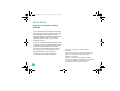 2
2
-
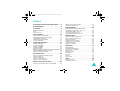 3
3
-
 4
4
-
 5
5
-
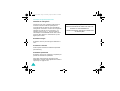 6
6
-
 7
7
-
 8
8
-
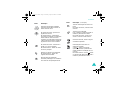 9
9
-
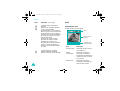 10
10
-
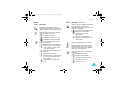 11
11
-
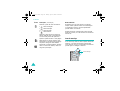 12
12
-
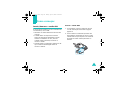 13
13
-
 14
14
-
 15
15
-
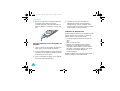 16
16
-
 17
17
-
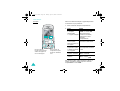 18
18
-
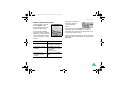 19
19
-
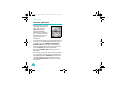 20
20
-
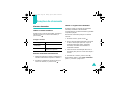 21
21
-
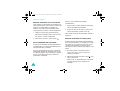 22
22
-
 23
23
-
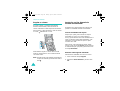 24
24
-
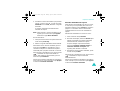 25
25
-
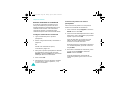 26
26
-
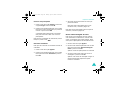 27
27
-
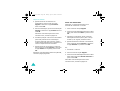 28
28
-
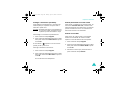 29
29
-
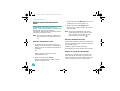 30
30
-
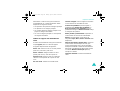 31
31
-
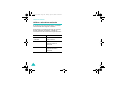 32
32
-
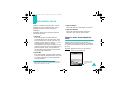 33
33
-
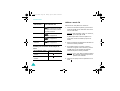 34
34
-
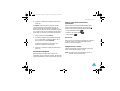 35
35
-
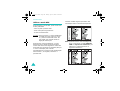 36
36
-
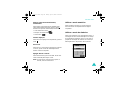 37
37
-
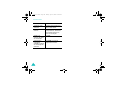 38
38
-
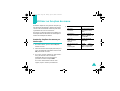 39
39
-
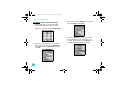 40
40
-
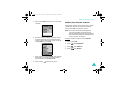 41
41
-
 42
42
-
 43
43
-
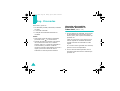 44
44
-
 45
45
-
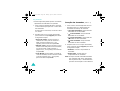 46
46
-
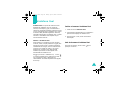 47
47
-
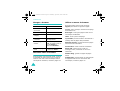 48
48
-
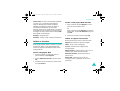 49
49
-
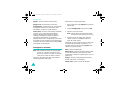 50
50
-
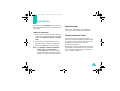 51
51
-
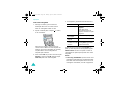 52
52
-
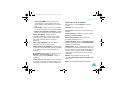 53
53
-
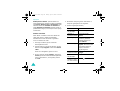 54
54
-
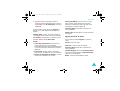 55
55
-
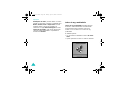 56
56
-
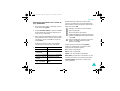 57
57
-
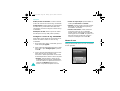 58
58
-
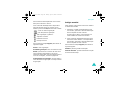 59
59
-
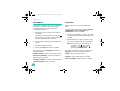 60
60
-
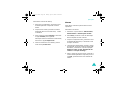 61
61
-
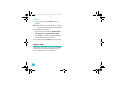 62
62
-
 63
63
-
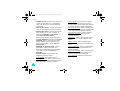 64
64
-
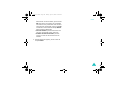 65
65
-
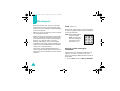 66
66
-
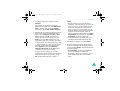 67
67
-
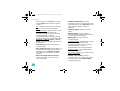 68
68
-
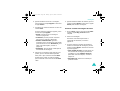 69
69
-
 70
70
-
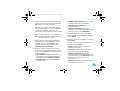 71
71
-
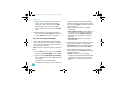 72
72
-
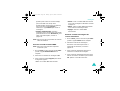 73
73
-
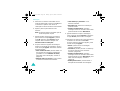 74
74
-
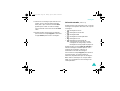 75
75
-
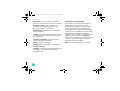 76
76
-
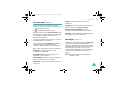 77
77
-
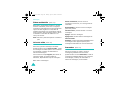 78
78
-
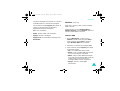 79
79
-
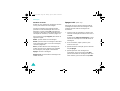 80
80
-
 81
81
-
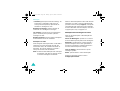 82
82
-
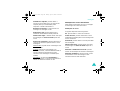 83
83
-
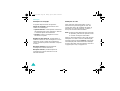 84
84
-
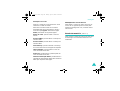 85
85
-
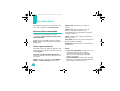 86
86
-
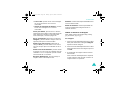 87
87
-
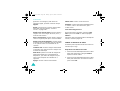 88
88
-
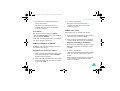 89
89
-
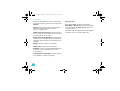 90
90
-
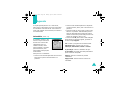 91
91
-
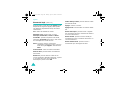 92
92
-
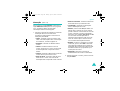 93
93
-
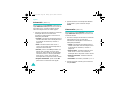 94
94
-
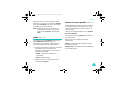 95
95
-
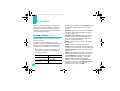 96
96
-
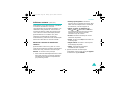 97
97
-
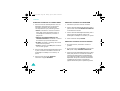 98
98
-
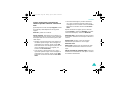 99
99
-
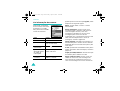 100
100
-
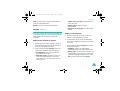 101
101
-
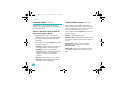 102
102
-
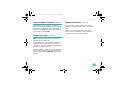 103
103
-
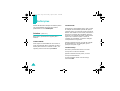 104
104
-
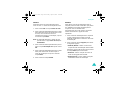 105
105
-
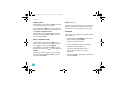 106
106
-
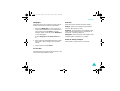 107
107
-
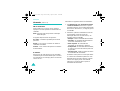 108
108
-
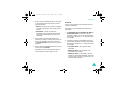 109
109
-
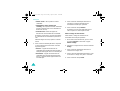 110
110
-
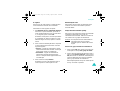 111
111
-
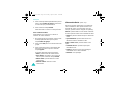 112
112
-
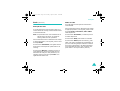 113
113
-
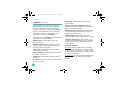 114
114
-
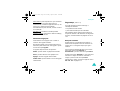 115
115
-
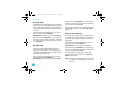 116
116
-
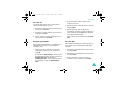 117
117
-
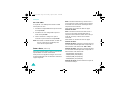 118
118
-
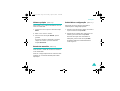 119
119
-
 120
120
-
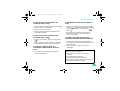 121
121
-
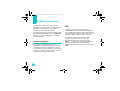 122
122
-
 123
123
-
 124
124
-
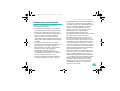 125
125
-
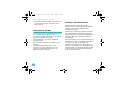 126
126
-
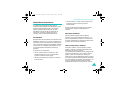 127
127
-
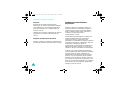 128
128
-
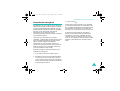 129
129
-
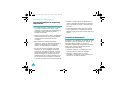 130
130
-
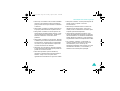 131
131
-
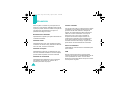 132
132
-
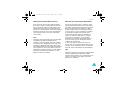 133
133
-
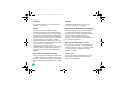 134
134
-
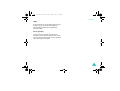 135
135
-
 136
136
-
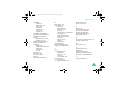 137
137
-
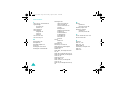 138
138
-
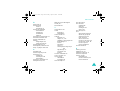 139
139
-
 140
140
-
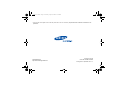 141
141
Samsung SGH-Z105 Manual do usuário
- Categoria
- Celulares
- Tipo
- Manual do usuário
- Este manual também é adequado para
Artigos relacionados
-
Samsung SGH-Z107V Manual do usuário
-
Samsung SGH-Z107V Manual do usuário
-
Samsung SGH-E810 Manual do usuário
-
Samsung SGH-E710 Manual do usuário
-
Samsung SGH-ZV10 Manual do usuário
-
Samsung GT-I8320 Manual do usuário
-
Samsung GT-I6410 Manual do usuário
-
Samsung SGH-Z150 Manual do usuário
-
Samsung SGH-Z107 Manual do usuário
-
Samsung SGH-Z107 Manual do usuário